Cómo instalar Microsoft Edge en Ubuntu: 3 métodos fáciles
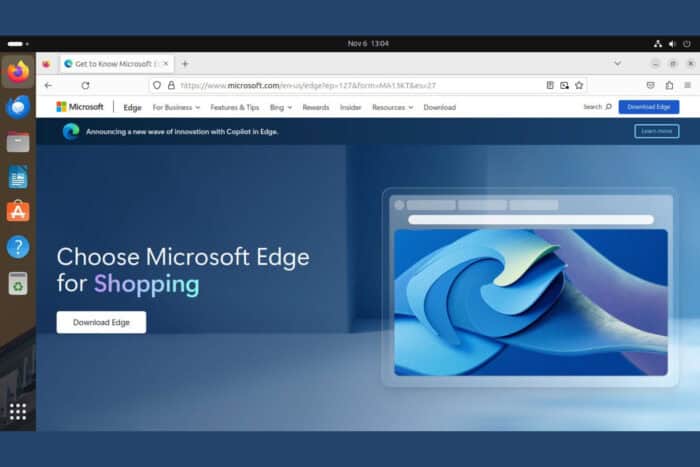 ¿Cambiando de Windows a Ubuntu pero aún quieres usar Microsoft Edge? ¡No te preocupes! Esta guía te llevará a través de los pasos para instalar Microsoft Edge en Ubuntu utilizando diferentes métodos. Ya sea que prefieras una interfaz gráfica o la línea de comandos, aquí tienes lo que necesitas.
¿Cambiando de Windows a Ubuntu pero aún quieres usar Microsoft Edge? ¡No te preocupes! Esta guía te llevará a través de los pasos para instalar Microsoft Edge en Ubuntu utilizando diferentes métodos. Ya sea que prefieras una interfaz gráfica o la línea de comandos, aquí tienes lo que necesitas.
¿Cómo instalo Microsoft Edge en Ubuntu?
1. Instalar Microsoft Edge en Ubuntu usando GUI
- Abre un navegador web y dirígete a la página oficial de descarga de Microsoft Edge.
- Haz clic en el botón Descargar para Linux.
- Acepta los términos de servicio de Microsoft Edge y guarda el paquete .deb en tu carpeta de Descargas.
- Abre tu administrador de archivos y localiza el instalador de Edge descargado en la carpeta de Descargas.
- Haz doble clic en el instalador para abrirlo con la aplicación de Software de Ubuntu.
- Haz clic en el botón Instalar y sigue las indicaciones en pantalla.
- Una vez que la instalación esté completa, abre Microsoft Edge desde el menú de Aplicaciones o usa el lanzador de aplicaciones de tu sistema.
Este método te permite instalar Edge utilizando una interfaz gráfica, haciendo el proceso sencillo y amigable. El repositorio oficial también se añadirá a tu sistema, asegurando que recibas actualizaciones sin problemas.
2. Instalar Microsoft Edge en Ubuntu usando Terminal
- Abre una ventana de Terminal (Ctrl + Alt + T).
-
Añade el repositorio de Microsoft Edge a tu lista de fuentes:
sudo sh -c 'echo "deb [arch=amd64] https://packages.microsoft.com/repos/edge stable main" > /etc/apt/sources.list.d/microsoft-edge-dev.list' -
Elimina el archivo de clave GPG descargado:
sudo rm microsoft.gpg -
Actualiza tus listas de paquetes:
sudo apt update -
Instala Microsoft Edge:
sudo apt install microsoft-edge-stable - Abre Microsoft Edge desde el menú de Aplicaciones o escribiendo microsoft-edge en el Terminal.
Usar la terminal es eficiente y da más control sobre el proceso de instalación. Este método es ideal si prefieres operaciones en línea de comandos o si el instalador gráfico presenta problemas.
Como nota al margen, también podrías necesitar añadir la clave GPG de Microsoft e instalarla.
3. Instalar Microsoft Edge usando Flatpak
-
Si Flatpak no está instalado, puedes instalarlo ejecutando:
sudo apt install flatpak -
Añade el repositorio de Flathub que alberga el Flatpak de Microsoft Edge:
flatpak remote-add --if-not-exists flathub https://flathub.org/repo/flathub.flatpakrepo -
Instala Microsoft Edge desde Flathub:
flatpak install flathub com.microsoft.Edge -
Inicia Microsoft Edge usando Flatpak:
flatpak run com.microsoft.Edge
Flatpak proporciona un entorno aislado que aísla la aplicación del sistema. Este método de instalación asegura que Microsoft Edge se mantenga actualizado independientemente de los paquetes del sistema, lo que hace que el mantenimiento sea más simple.
¿Cómo desinstalo Microsoft Edge de Ubuntu?
-
Abre un Terminal y ejecuta:
sudo apt remove microsoft-edge-stable - Desinstalar vía GUI
- Abre la aplicación de Software de Ubuntu.
- Busca Edge.
- Haz clic en la aplicación y selecciona Eliminar.
Desinstalar Microsoft Edge es sencillo y se puede hacer tanto a través de la terminal como de la interfaz gráfica.
Siguiendo estos métodos, podrás instalar y gestionar Microsoft Edge en tu sistema Ubuntu fácilmente, eligiendo el método de instalación que mejor se adapte a tus preferencias. Para una experiencia más fluida, mantén siempre tu sistema y aplicaciones actualizados.
Si estás interesado, también tenemos una excelente guía sobre cómo instalar Ubuntu en Windows 10 y 11. También podrías estar interesado en nuestro tutorial sobre cómo hacer un arranque dual entre Ubuntu y Windows 11.
También tenemos una guía sobre el instalador offline de Microsoft Edge, así que no dudes en revisarla.
Para cualquier otra pregunta o sugerencia, puedes utilizar la sección de comentarios a continuación.













